| WPS PPT如何在演示时利用画笔做标记 | 您所在的位置:网站首页 › wps 做演示文稿怎么改变底色 › WPS PPT如何在演示时利用画笔做标记 |
WPS PPT如何在演示时利用画笔做标记
|
wps演示文稿是很多小伙伴都在使用的一款软件,在其中进行放映时我们可以使用各种实用功能辅助讲解。比如我们可以使用画笔功能自由进行标记,可以使用放大镜,聚光灯等功能突出显示重点信息等等,非常地方便实用。如果我们在电脑版WPS演示文稿中希望放映时使用画笔做标记,小伙伴们知道具体该如何进行操作吗,其实操作方法是非常简单的,小伙伴们可以打开自己的电脑版WPS这款软件后,跟着下面的图文步骤一起动手操作起来。接下来,小编就来和小伙伴们分享具体的操作步骤了,有需要或者是有兴趣了解的小伙伴们快来和小编一起往下看看吧! 操作步骤第一步:点击打开WPS演示文稿,可以在“放映”选项卡中点击“从头开始”或者“当页开始”按钮进入放映视图; 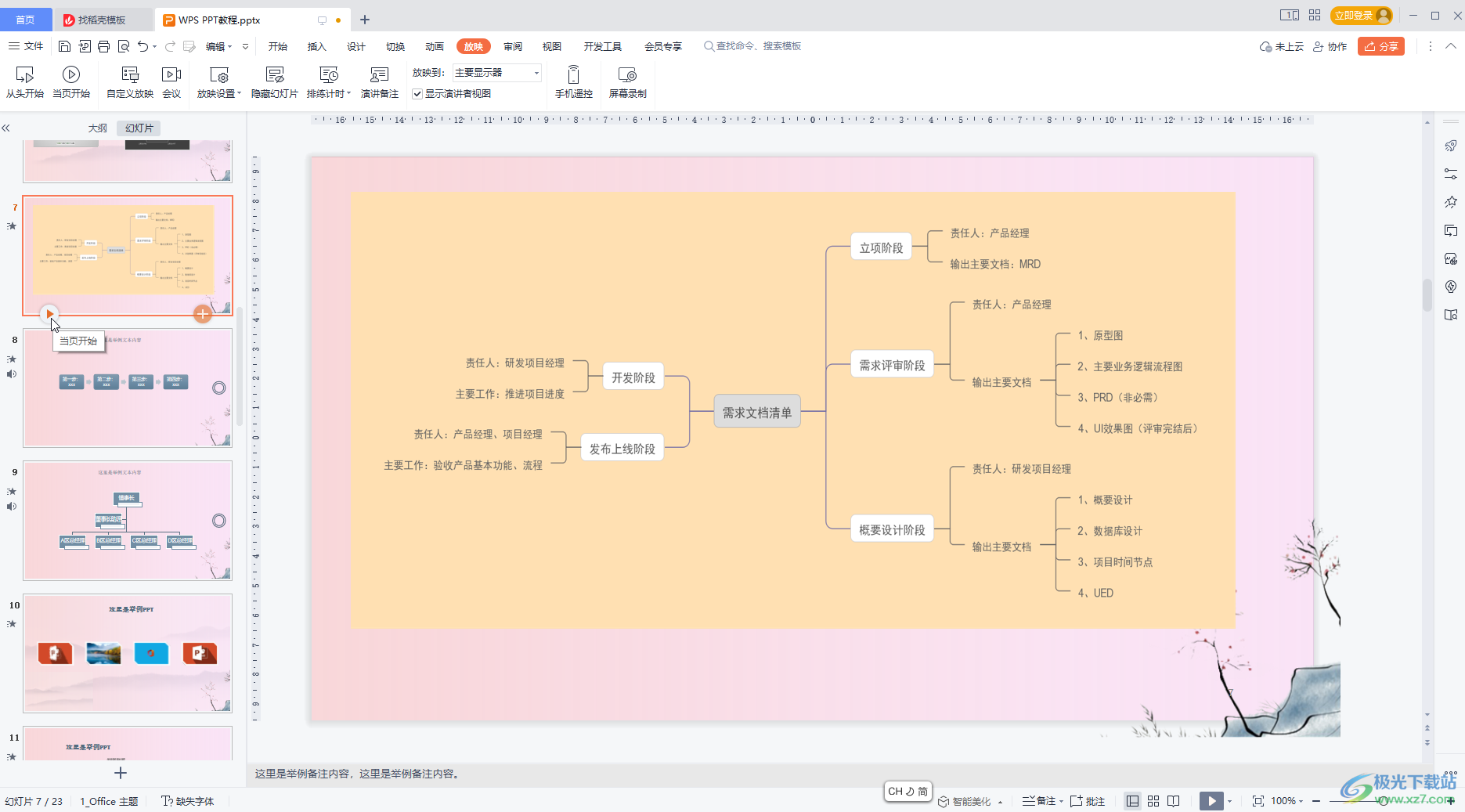 第二步:进入放映视图后,右键点击一下,然后在“墨迹画笔”中可以设置墨迹颜色,选择绘制形状,接着限制需要的画笔自由进行标记; 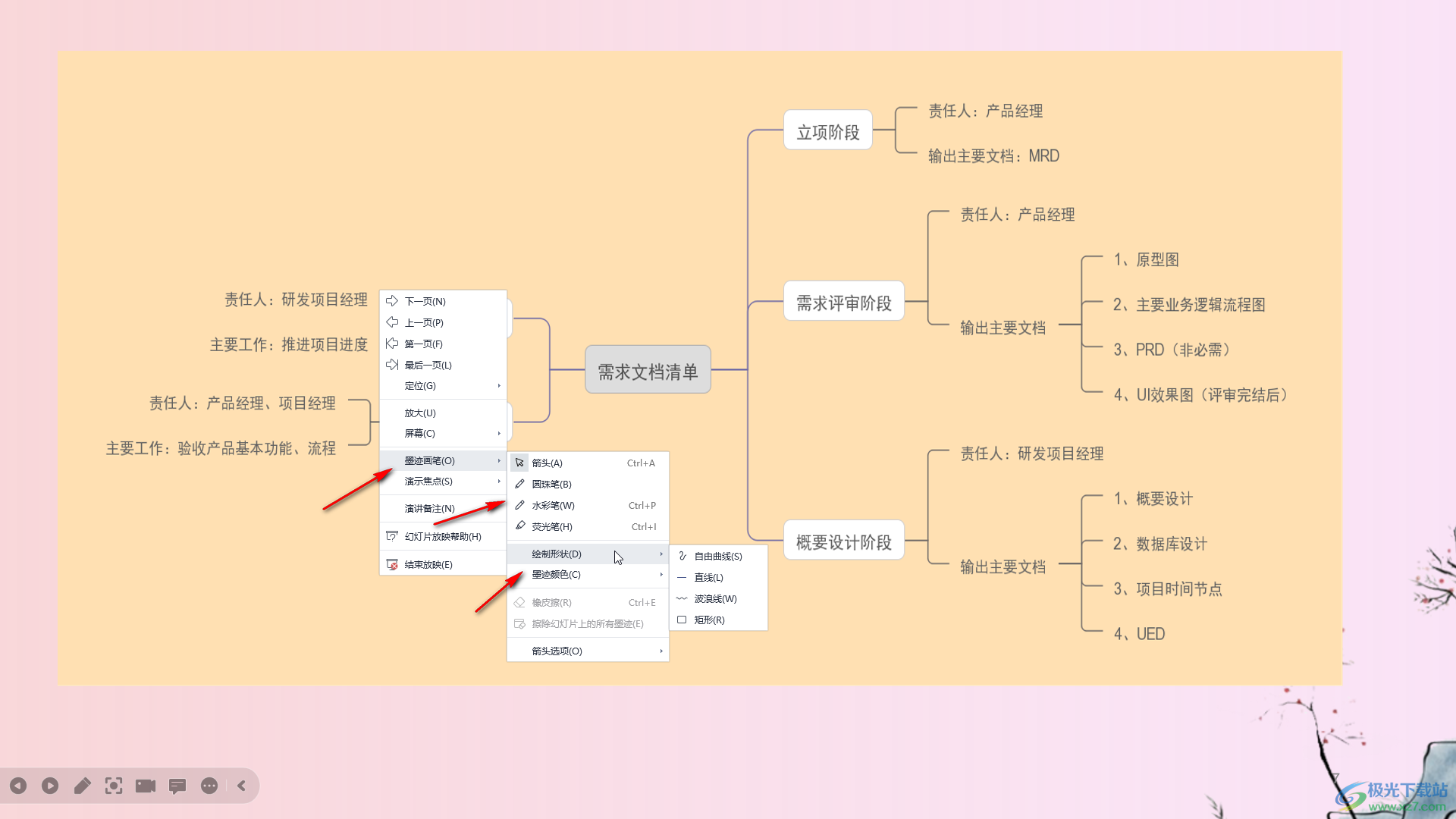 第三步:如果所示就是采用不同的画笔后进行标记的效果; 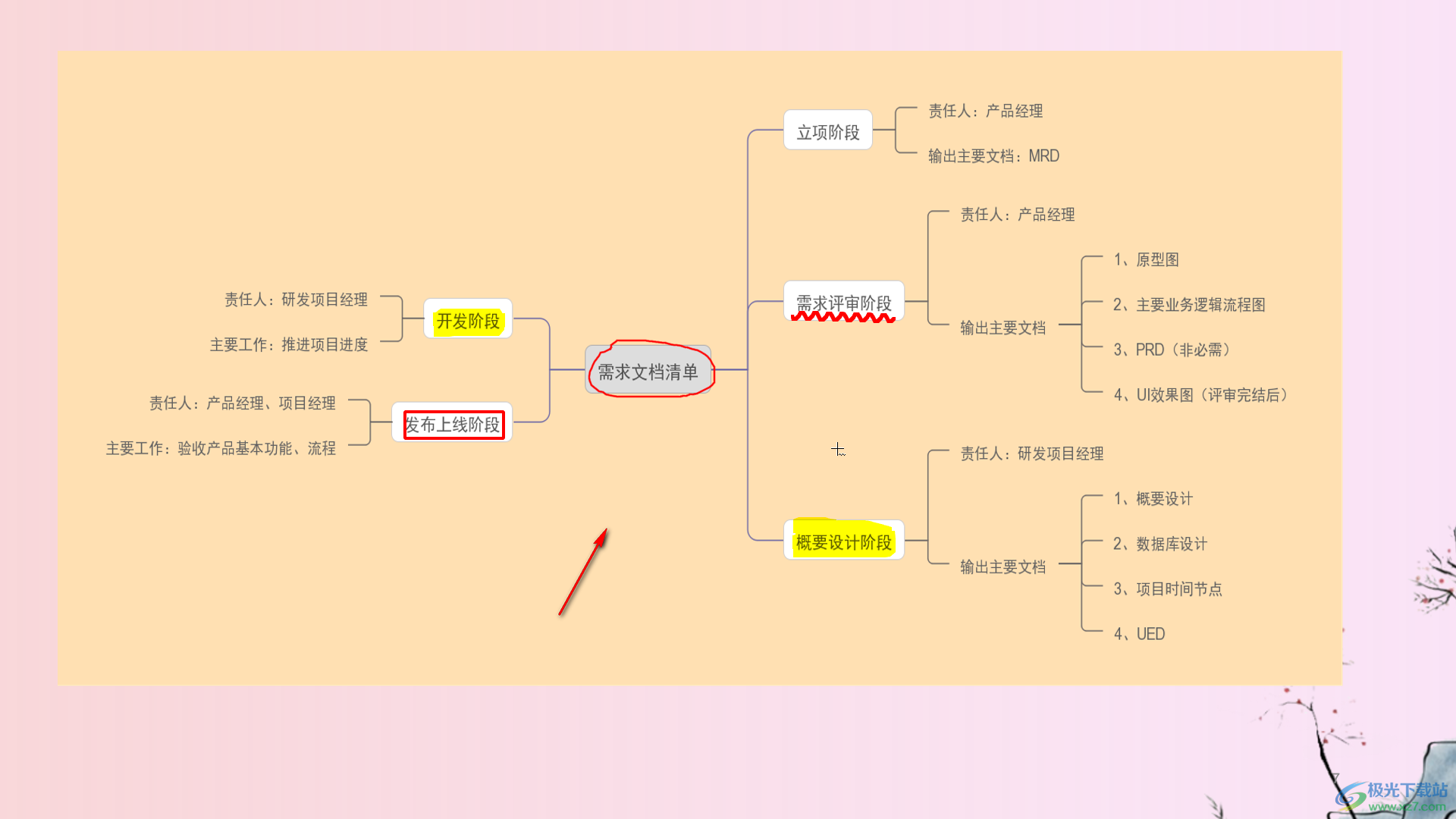 第四步:如果有需要还可以使用橡皮擦功能擦除不需要的标记; 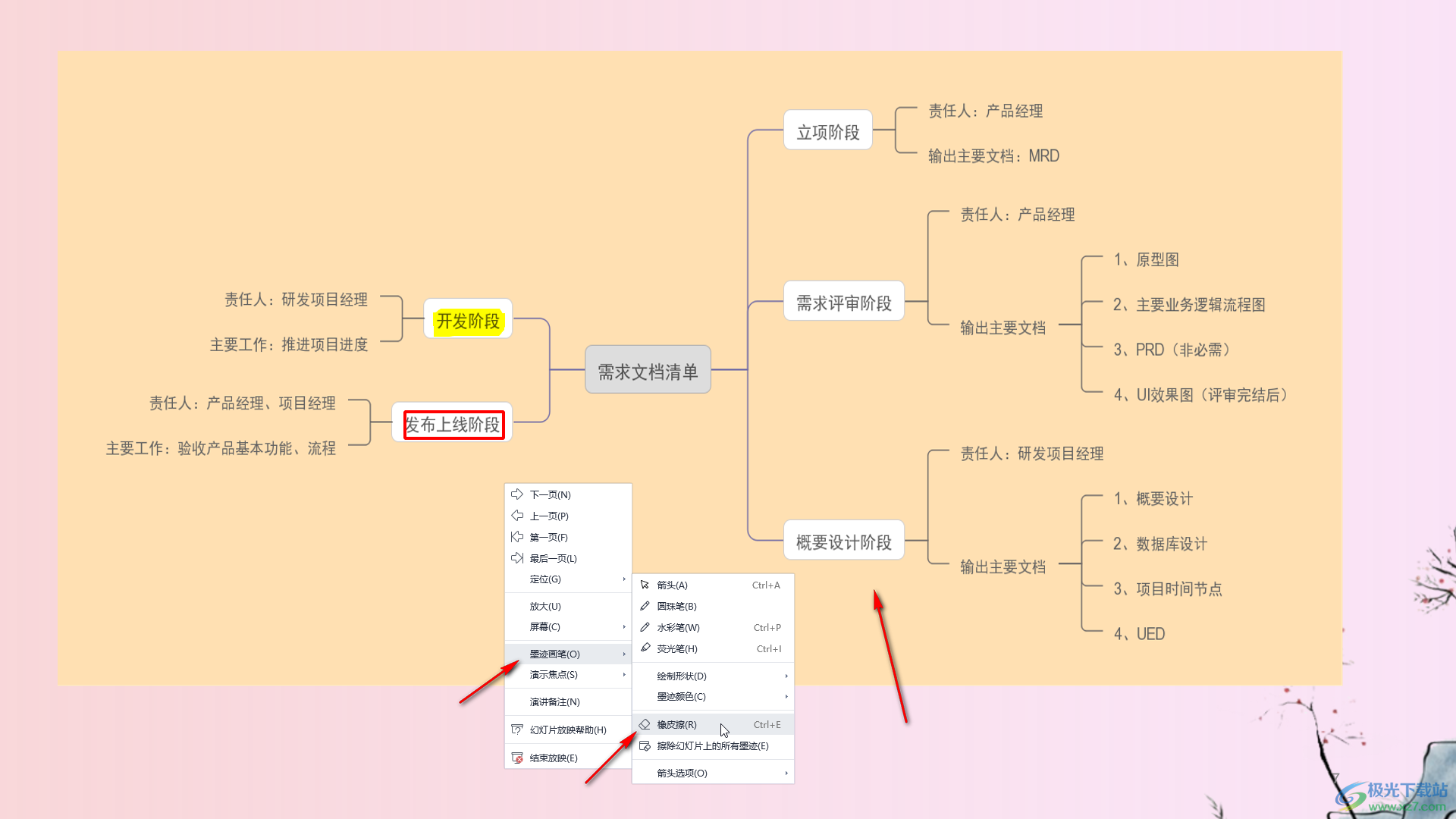 第五步:后续按ESC键可以退出标记状态,再次按ESC键可以退出放映,在退出放映时可以根据需要设置是否保留标记。 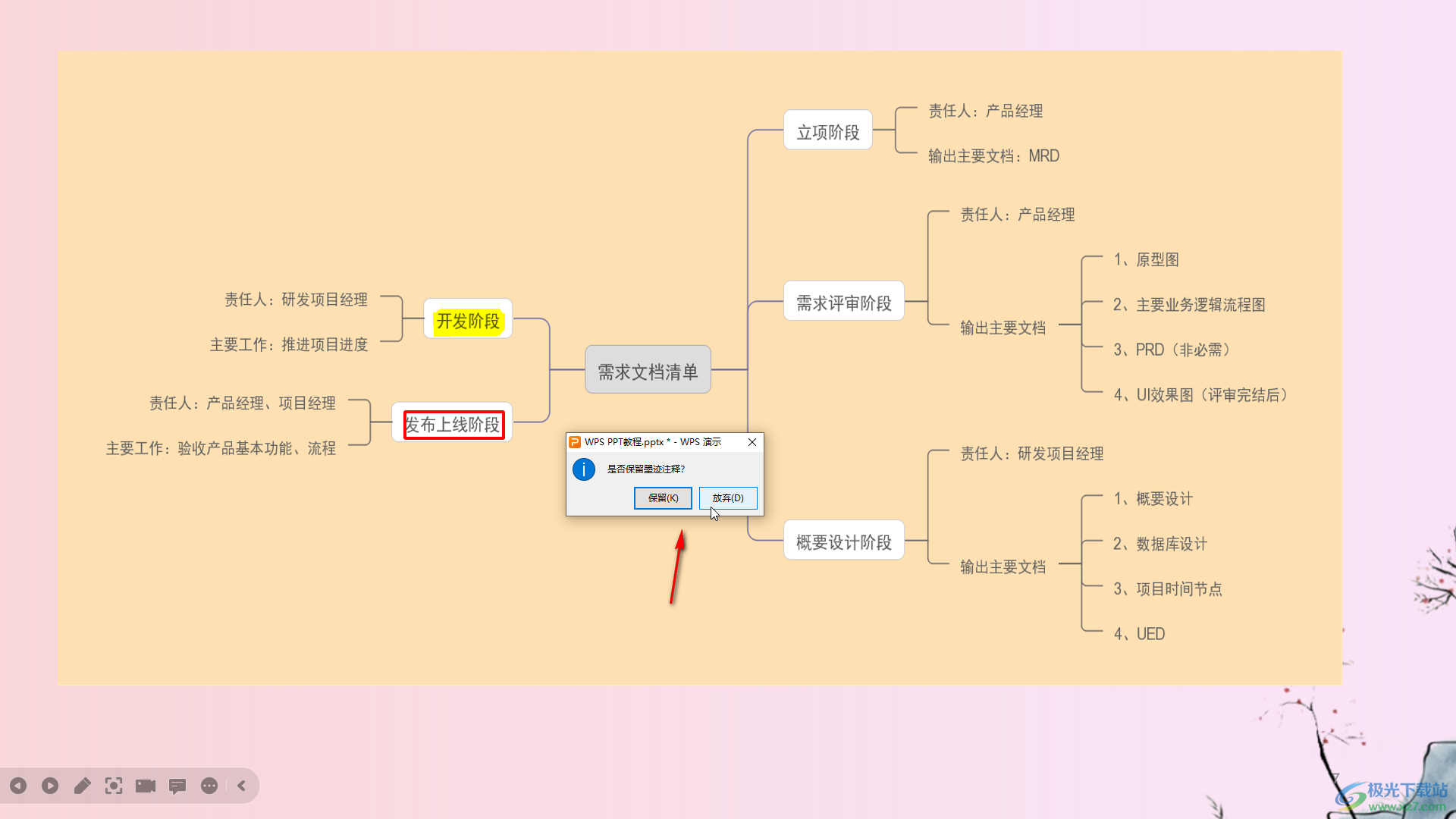 以上就是电脑版WPS演示文稿中放映时利用画笔进行自由标记的方法教程的全部内容了。操作起来非常简单的,小伙伴们可以打开自己的软件后一起动手操作起来。  wps office2021版 大小:69.90 MB版本:v11.1.0.10495 最新版环境:WinAll, WinXP, Win7, Win10 进入下载 |
【本文地址】
公司简介
联系我们